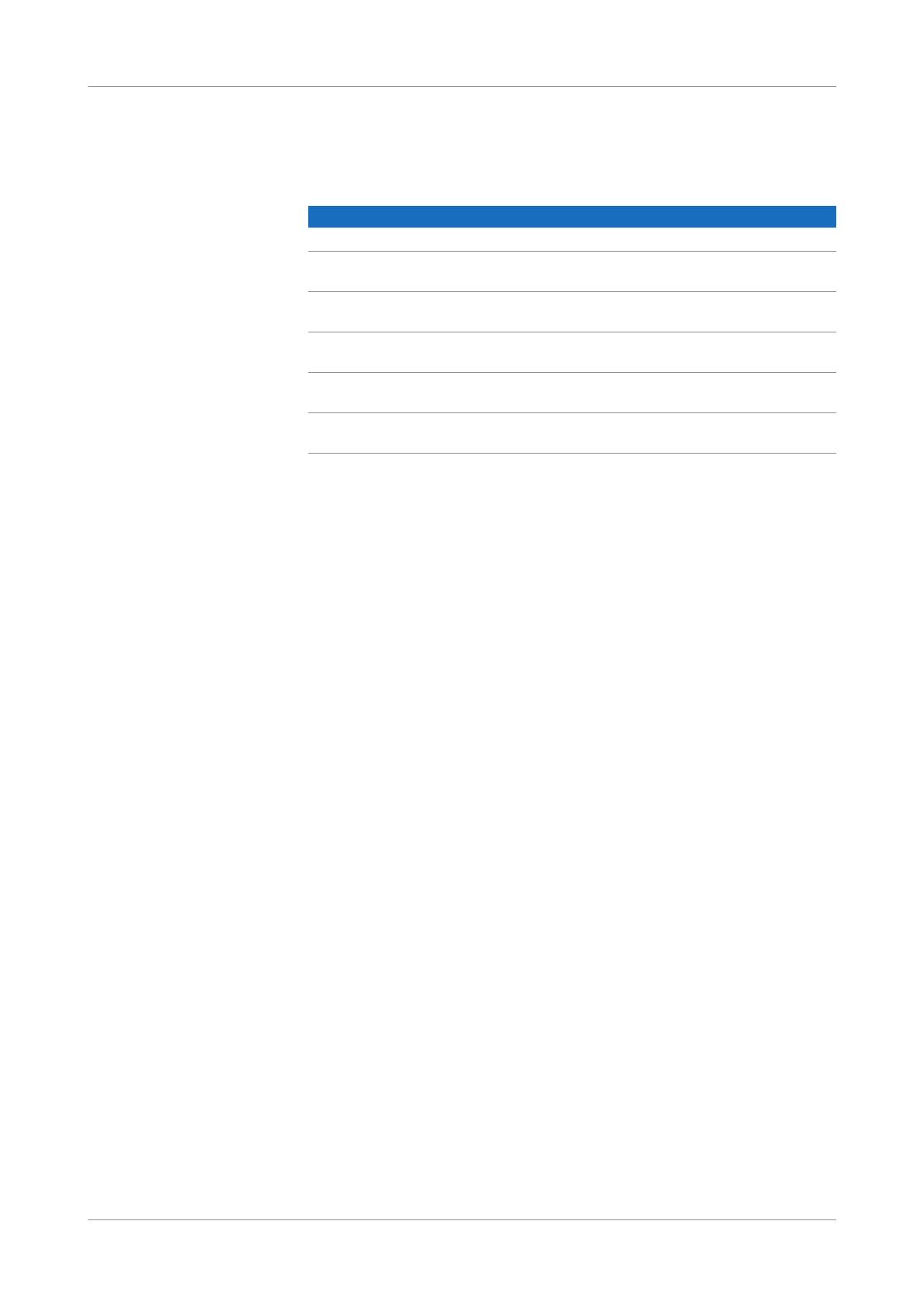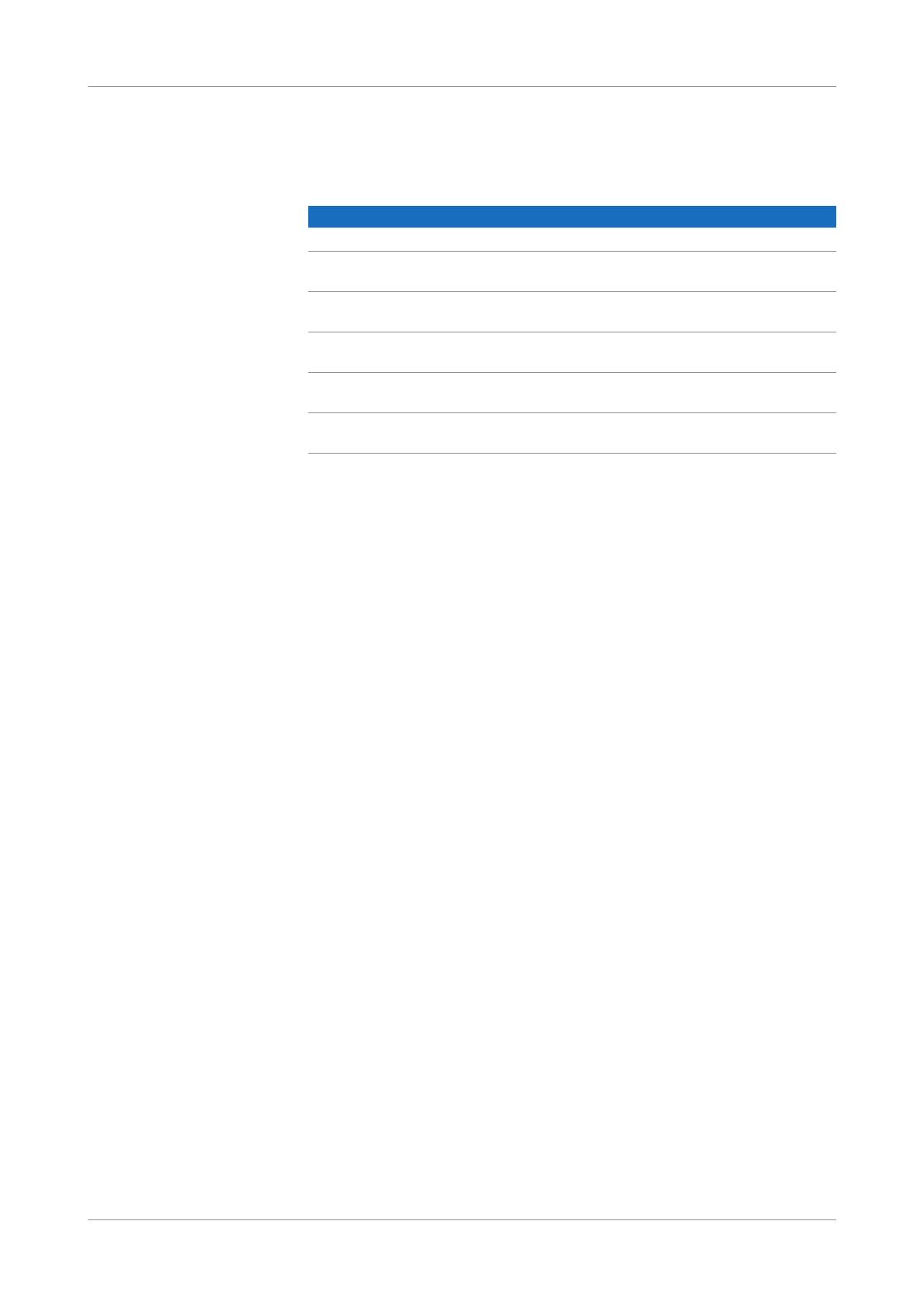
cobas IT middleware
Roche Diagnostics
2 Uivatelská příručka · Verze 6
Informace o dokumentu
Poznámka editora Veškerá snaha je směřována k tomu, aby všechny informace obsažené v této příručce
byly v době vydání správné. Ne všechny funkcionality popisované v této příručce jsou
dostupné všem uživatelům. Roche Diagnostics International Ltd si vyhrazuje právo
činit nezbytné změny bez předchozího upozornění. Proto změny nemohou být ihned
začleněny do tohoto dokumentu.
Určení
Tento dokument je určen uživatelům systému cobas
®
IT middleware, verze 1.05.00.
Systém cobas
®
IT middleware softwarovým řešením sjednocení (MWS)
v diagnostické laboratoři. Laboratoře jsou součástí nemocnice nebo jsou
provozovány v privátním sektoru. cobas
®
IT middleware může být napojen na jeden
či více uvedených systémů:
o Roche preanalytické přístroje
o Roche postanalytické přístroje
o Roche analytické přístroje (biochemické, imunochemické, analýzy močí,
koagulační)
o Roche live view (řídící panel zákazníka zobrazující provozní metriky KPI - key
performace indicator - založené na datech vytvářených cobas
®
IT middleware)
o Analytické přístroje mimo Roche (biochemické, imunochemické, analýzy močí,
koagulační, hematologické, molekulární a tkáňové diagnostiky)
o Laboratorní informační systémy
o Nemocniční informační systémy
o Systémy elektronických zdravotních záznamů
o Řešení správy pracovních prostor pro hematologii, klinickou chemii a močovou
analýzu jiných výrobců.
Konektivita mezi cobas
®
IT middleware a výše zmíněnými přístroji je zajištěna
jednosměrnou nebo obousměrnou výměnou dat přes rozhraní. Jedno- či
obousměrný přenos dat obsahuje informace o pacientech, data požadavků a
výsledků. Tento systém řešení spravuje data v centrální databázi.
Copyright © 2012-2015, F. Hoffmann-La Roche Ltd. Všechna práva vyhrazena.
Verze příručky Verze softwaru Datum revize Hlavní změny
1.00.00 (revize 1) 1.00.00 Leden 2012 První verze příručky
1.01.00 (revize1) 1.01.00 Srpen 2012 Aktualizace softwaru
a příručky.
1.02.00 (revize 1) 1.02.00 Červen 2013 Aktualizace softwaru
a příručky.
Verze 4 1.03.00 Únor 2014 Aktualizace softwaru
a příručky.
Verze 5 1.04.00 Červenec 2014 Aktualizace softwaru
a příručky.
Verze 6 1.05.00 Leden 2015 Aktualizace softwaru
a příručky.
Tabulka 1 Historie revizí